अपने पीसी में वेबकैम कैसे स्थापित करें और कनेक्ट करें
पता करने के लिए क्या
- वेबकैम सॉफ़्टवेयर डाउनलोड और इंस्टॉल करें या प्रदत्त डिस्क का उपयोग करें।
- वैकल्पिक रूप से, बस प्लग एंड प्ले करें। विंडोज 10 स्वचालित रूप से आपका वेबकैम सेट कर देगा।
यह आलेख बताता है कि विंडोज 10 पर अपना यूएसबी वेबकैम कैसे कनेक्ट और सेट करें। यह आपको दौड़ने के लिए दो बुनियादी विकल्प देता है। इस आलेख में दी गई जानकारी आम तौर पर उस पीसी के साथ उपयोग किए जाने वाले वेबकैम पर लागू होती है जिसमें विंडोज 10 स्थापित है।
अपना वेब कैमरा सॉफ़्टवेयर स्थापित करें
इससे पहले कि आप अपने वेबकैम का उपयोग कर सकें, इसके ड्राइवरों को अपने कंप्यूटर पर स्थापित करें। वेबकैम के आधार पर, यह या तो ड्राइवरों वाली एक डिस्क के साथ आया था या ड्राइवरों को ऑनलाइन खोजने के निर्देशों के साथ आया था। अगर आपके कंप्यूटर में डिस्क ड्राइव नहीं है, तो इस गाइड के "नो डिस्क" सेक्शन में जाएँ।
प्रदत्त डिस्क का उपयोग करें
जब तक अन्यथा निर्देश न दिया जाए, वेबकैम के साथ आने वाली डिस्क को प्लग इन करने से पहले डालें। विंडोज़ यह मानता है कि आप सॉफ़्टवेयर स्थापित करने का प्रयास कर रहे हैं और प्रक्रिया के माध्यम से आपका मार्गदर्शन करने के लिए एक विज़ार्ड प्रारंभ करता है।
यदि विज़ार्ड स्वचालित रूप से प्रारंभ नहीं होता है, तो विंडोज टास्कबार पर जाएं और चुनें फाइल ढूँढने वाला (विंडोज़ 10 पर) या मेरा कंप्यूटर (विंडोज़ के पुराने संस्करणों पर)। या, में खोज बॉक्स, दर्ज करें यह पीसी. फिर, क्लिक करें डिस्क ड्राइव (आमतौर पर ई :) डिस्क पर फ़ाइलों को स्थापित करने के लिए।
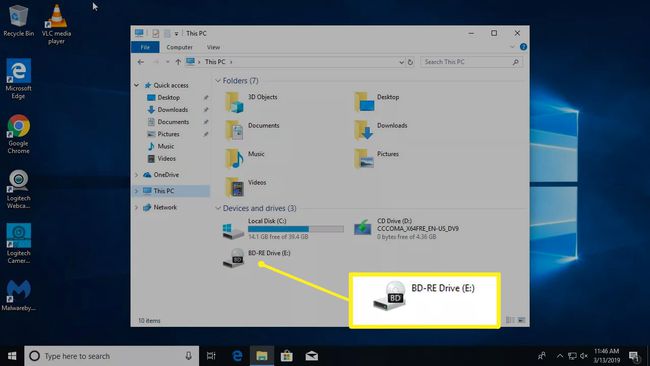
डिस्क नहीं है? कोई बात नहीं! लगाओ और चलाओ
यदि वेब कैमरा सॉफ़्टवेयर डिस्क के साथ नहीं आया है, तो उसे प्लग इन करें और देखें कि क्या होता है। अक्सर, विंडोज़ इसे नए हार्डवेयर के रूप में पहचान लेगा और इसका उपयोग कर सकता है। यदि Windows वेबकैम का उपयोग नहीं कर सकता है, तो आपको ड्राइवरों की खोज करने की प्रक्रिया (या तो ऑनलाइन या आपके कंप्यूटर पर) के माध्यम से निर्देशित किया जाता है।
जैसे-जैसे डिस्क ड्राइव कम आम होते जाते हैं, वेबकैम निर्माता नवीनतम ड्राइवर ऑनलाइन उपलब्ध कराते हैं।
मैन्युअल रूप से ड्राइवरों को देखने के लिए विंडोज अपडेट का उपयोग करने के लिए:
-
के पास जाओ खोज बॉक्स और खोजें डिवाइस मैनेजर.
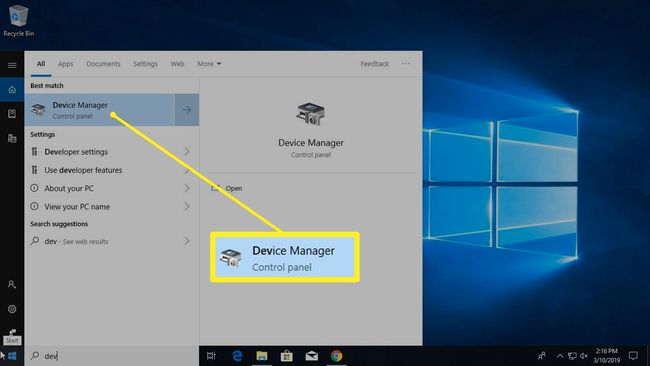
-
NS डिवाइस मैनेजर कंप्यूटर पर उपकरणों की पूरी सूची प्रदर्शित करता है। के लिए जाओ कैमरों या इमेजिंग उपकरण, वेबकैम पर राइट-क्लिक करें, फिर चुनें ड्राइवर अपडेट करें. विंडोज़ ड्राइवरों को ढूंढ सकता है या नहीं यह देखने के लिए विज़ार्ड के माध्यम से चलें।
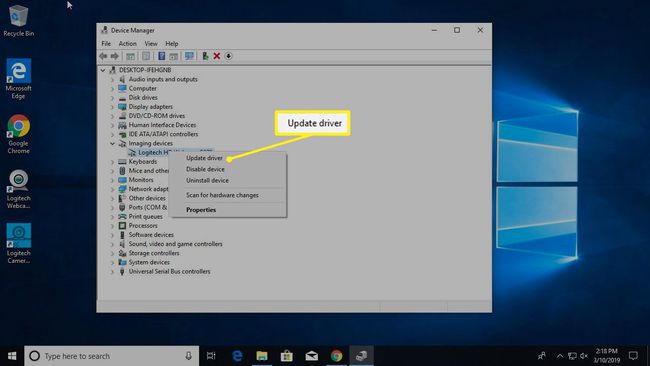
यदि वेबकैम प्लग इन करने पर कुछ नहीं होता है, और विंडोज़ को ड्राइवर नहीं मिलते हैं, तो निर्देश पुस्तिका पढ़ें या वेबकैम के लिए ड्राइवर सॉफ़्टवेयर का पता लगाने के लिए वेब कैमरा निर्माता की वेबसाइट पर जाएं।
अपने वेबकैम का USB (या अन्य) कनेक्शन ढूंढें
अधिकांश वेबकैम यूएसबी कॉर्ड या कुछ इसी तरह से कनेक्ट होते हैं। कंप्यूटर पर USB पोर्ट का पता लगाएँ। यह आमतौर पर कंप्यूटर के आगे या पीछे होता है और USB आइकन के साथ एक छोटे आयत जैसा दिखता है।

आमतौर पर, जब आप वेबकैम प्लग इन करते हैं, तो विंडोज अपने आप इंस्टॉल किए गए सॉफ़्टवेयर को खोल देता है। या, पर जाएँ शुरू वेब कैमरा सॉफ्टवेयर खोलने के लिए मेनू।
अपने वेबकैम को समतल सतह पर रखें
प्रभावी वेबकैम वीडियो या फोटो लेने के लिए आपको एक पेशेवर फोटोग्राफर होने की आवश्यकता नहीं है, लेकिन व्यापार की कुछ तरकीबें लागू होती हैं। वेबकैम को समतल सतह पर रखें ताकि चित्र और वीडियो टेढ़े या तिरछे न दिखें। सीधे स्क्रीन के सामने क्या है, इसके अलावा किसी अन्य चीज़ का वीडियो शूट करने के लिए वेबकैम को संरेखित करने के लिए पुस्तकों के ढेर या तिपाई का उपयोग करें।
अपने वेबकैम को अपने मॉनिटर पर क्लिप करें
वेबकैम की शैली और मॉडल के आधार पर, इसमें मॉनिटर से अटैच करने के लिए एडजस्टेबल क्लिप हो भी सकती है और नहीं भी। वेबकास्ट रिकॉर्ड करते समय, वीडियो डायरी बनाते समय, या दोस्तों या परिवार के साथ चैट करते समय अपने वेबकैम को मॉनिटर से क्लिप करना मददगार होता है। यदि मॉनिटर पतला है, तो इसे सुरक्षित करने में कुछ रचनात्मकता लग सकती है।
बिल्ट-इन क्लिप फीचर डेस्कटॉप वेबकैम को मानक लैपटॉप वेबकैम से एक कदम ऊपर रखता है, यह देखते हुए कि वे मॉनिटर के शीर्ष पर केंद्रित एक ही स्थान पर फंस जाते हैं।
एक बार कनेक्ट हो जाने पर, अपने वेबकैम सॉफ़्टवेयर पर ब्राउज़ करें
जब आप वेबकैम को कनेक्ट करें और इसे अपनी इच्छानुसार स्थिति दें, इसे चालू करें और देखें कि यह क्या कर सकता है।
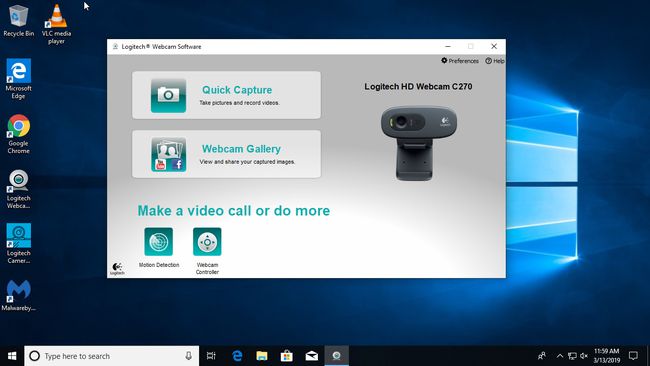
वेबकैम के साथ आए सॉफ़्टवेयर का उपयोग करने के लिए, यहां जाएं शुरू मेनू और वेब कैमरा प्रोग्राम को ब्राउज़ करें, जिसे यहां लॉजिटेक वेब कैमरा सॉफ्टवेयर के रूप में दिखाया गया है। आपका आपके वेबकैम के ब्रांड और मॉडल से जुड़ा होगा।
यदि आपको वह सॉफ़्टवेयर पसंद नहीं है जो आपके वेबकैम के साथ आया है, तो Windows 10 a. के साथ आता है कैमरा ऐप जो अधिकांश ब्रांडों के वेबकैम के साथ अच्छी तरह से काम करता है।
